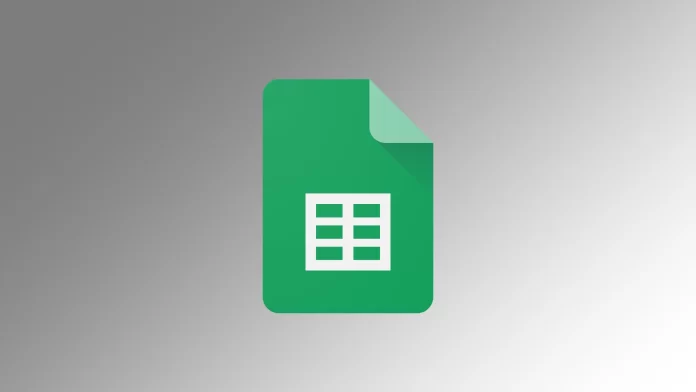Le mode sombre est devenu de plus en plus populaire ces dernières années sur diverses plateformes numériques. Google Sheets, une puissante application de feuille de calcul, propose désormais le mode sombre en option sur l’application mobile. Toutefois, pour l’ordinateur de bureau, il faut recourir à quelques astuces. L’activation du mode sombre n’améliore pas seulement l’attrait visuel de l’interface, mais offre également plusieurs avantages pratiques.
Comment activer le mode sombre sur le bureau de Google Sheets ?
Bien que Google Sheets ne propose pas d’option intégrée de mode sombre pour sa version de bureau, vous pouvez toujours utiliser le mode sombre à l’aide d’extensions de navigateur. L’une de ces extensions est Dark Mode – Night Eye, qui vous permet d’appliquer le mode sombre à divers sites web, dont Google Sheets. Pour ce faire, vous devez
- Ouvrez le navigateur de votre choix (Google Chrome, Mozilla Firefox ou Microsoft Edge) et accédez à la boutique en ligne appropriée. Trouvez l’extension Dark Mode – Night Eye et cliquez sur le bouton « Ajouter » ou « Installer » pour ajouter l’extension à votre navigateur.
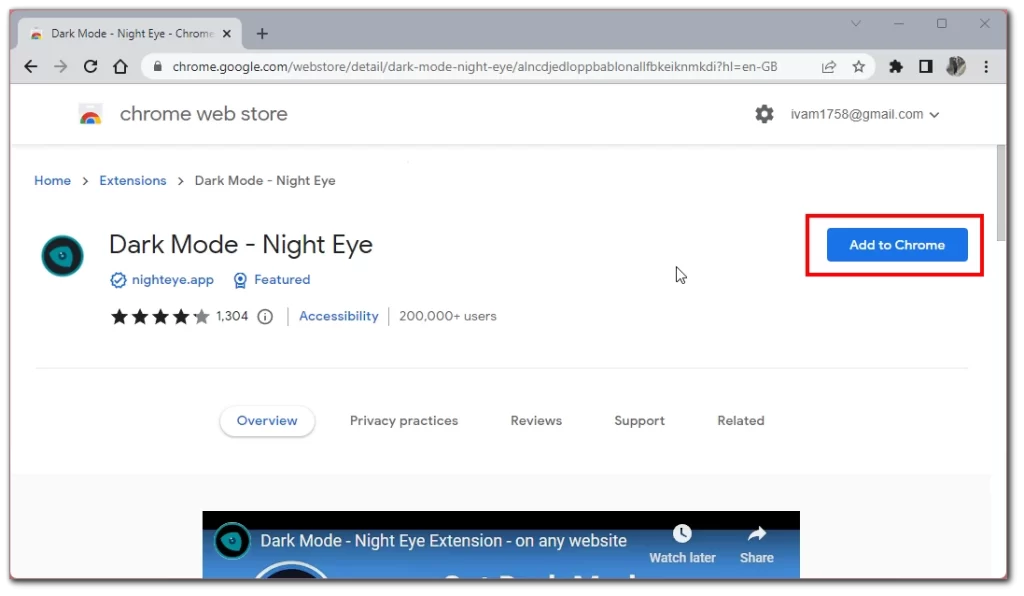
- Après avoir installé l’extension Dark Mode – Night Eye, ouvrez un nouvel onglet dans votre navigateur et allez sur Google Sheets.
- Une fois sur la page Google Sheets, recherchez l’icône de l’extension Dark Mode – Night Eye sur la page Google Sheets dans la barre d’outils de votre navigateur. Elle ressemble généralement à une lune ou à une icône de thème sombre/clair. Cliquez sur l’icône pour ouvrir les paramètres de l’extension.
- Dans les paramètres Mode sombre – Œil de nuit, trouvez un interrupteur à bascule ou une case à cocher intitulée « Activer le mode sombre » ou similaire. Activez-la pour activer le mode sombre pour Google Sheets.
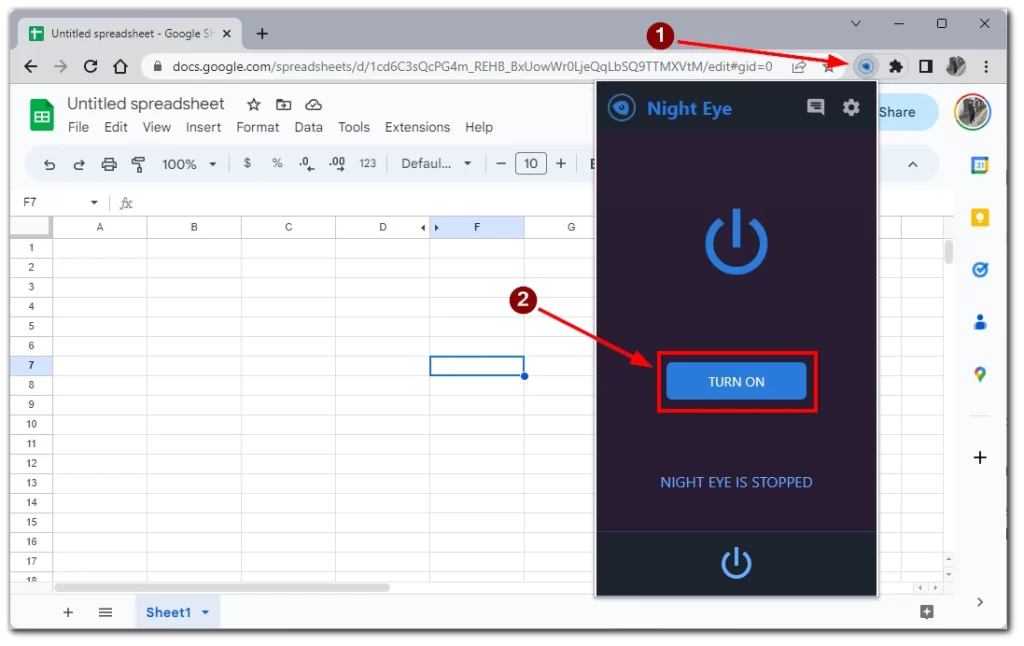
Après avoir activé le mode sombre et ajusté les paramètres (si vous le souhaitez), actualisez la page Google Sheets. L’interface sera désormais convertie en mode sombre, ce qui la rendra plus facile à voir et offrira une expérience visuellement agréable de la feuille de calcul.
Remarque : Dark Mode – Night Eye est une extension tierce, et sa disponibilité et sa compatibilité peuvent varier d’un navigateur à l’autre. Veillez à utiliser une extension fiable et à la maintenir à jour pour des performances optimales.
Comment activer le mode sombre dans l’application mobile Google Sheets ?
Google Sheets propose également une option de mode sombre sur sa version mobile. L’interface de l’application pour Android et iOS étant la même, les instructions pour les différentes plateformes seront également les mêmes. Pour cela, vous avez besoin de ce qui suit :
- Une fois dans l’application Google Sheets, appuyez sur l’icône représentant trois lignes horizontales dans le coin supérieur gauche de l’écran. Le menu de l’application s’ouvre alors.
- Faites défiler le menu de l’application vers le bas et trouvez l’option « Paramètres ». Une icône en forme d’engrenage ou de roue dentée l’indique généralement. Tapez sur « Paramètres » pour continuer.
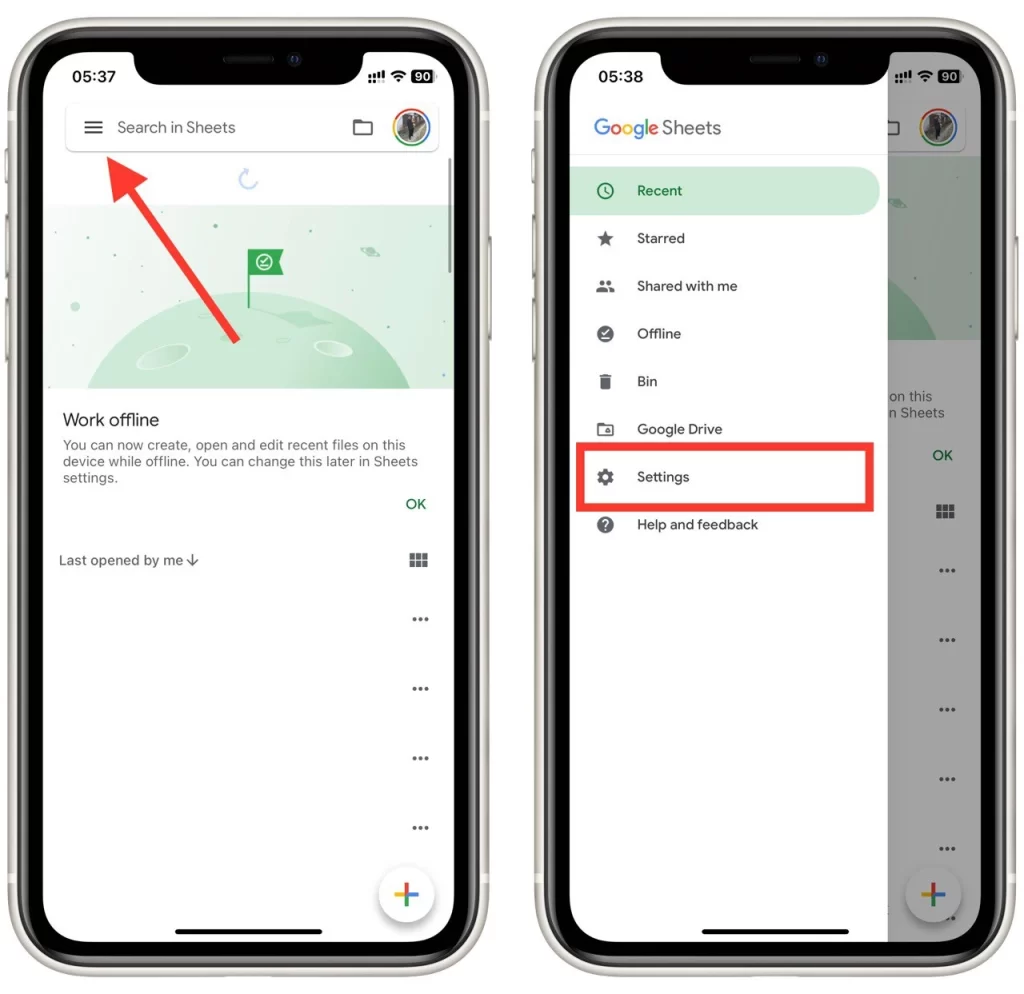
- Faites défiler le menu Paramètres vers le bas jusqu’à ce que vous trouviez l’option « Thème ». Tapez dessus pour accéder aux paramètres du thème.
- Vous verrez deux options dans les paramètres du thème : « Clair » et « Foncé ». Par défaut, le mode « Clair » est généralement sélectionné. Appuyez sur l’option « Sombre » pour activer le mode sombre dans l’application Google Sheets.
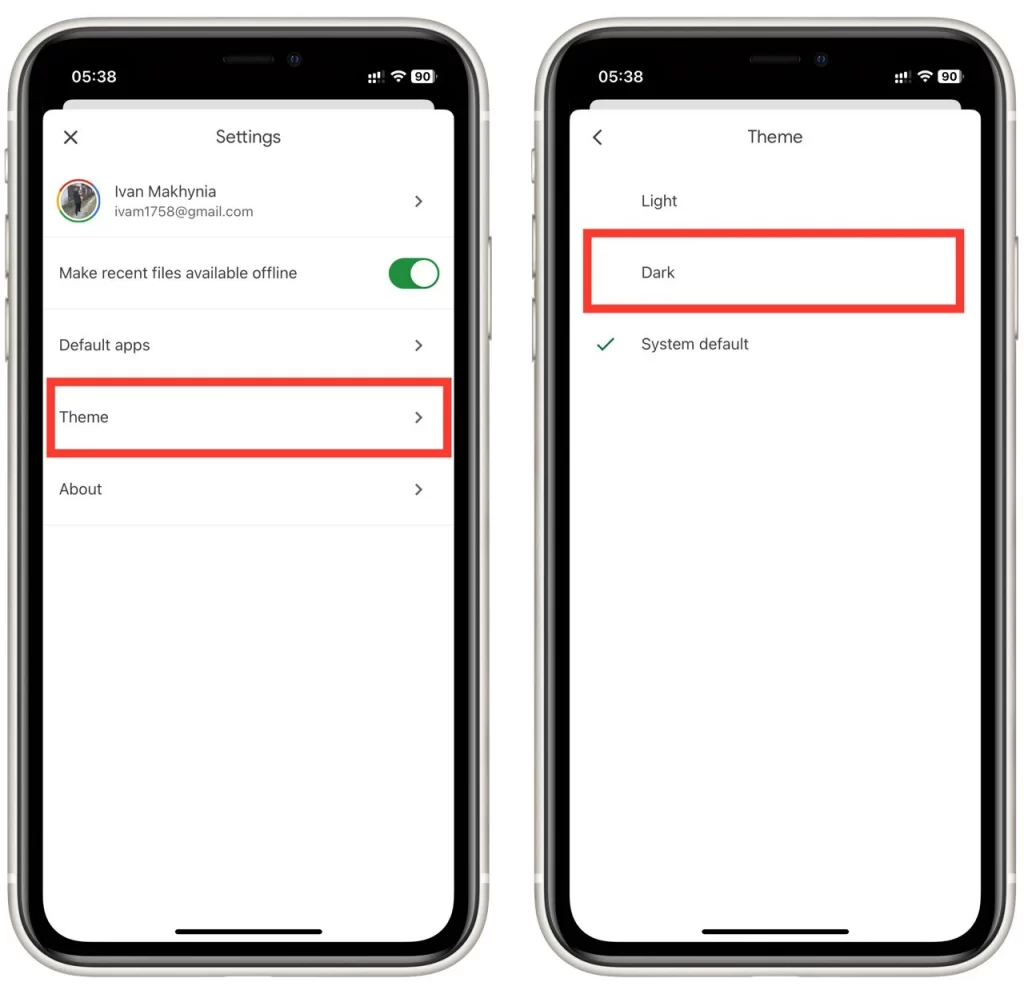
Après avoir sélectionné l’option « Sombre », quittez le menu Paramètres en appuyant sur la flèche de retour ou sur le bouton « Fermer », selon votre appareil. L’application Google Sheets passe alors en mode sombre, avec une palette de couleurs plus agréable à l’œil et plus attrayante visuellement.
L’activation du mode sombre dans l’application mobile Google Sheets permet d’appliquer la palette de couleurs sombres à toutes les feuilles de calcul de l’application. Le mode sombre offre une expérience d’affichage plus confortable, réduit la fatigue oculaire et améliore l’esthétique générale de l’application. Appréciez de travailler sur vos feuilles de calcul avec l’interface en mode sombre, visuellement agréable, et maximisez votre productivité !
Raisons pour lesquelles vous devez activer le mode sombre dans Google Sheets
Le mode sombre est devenu une fonctionnalité très recherchée sur les plateformes numériques, et Google Sheets ne fait pas exception à la règle. L’activation du mode sombre dans Google Sheets offre bien plus qu’une apparence élégante ; elle offre des avantages pratiques qui peuvent améliorer votre productivité et votre expérience utilisateur. Dans cet article, nous allons examiner en détail les raisons pour lesquelles vous devriez envisager d’activer le mode sombre dans Google Sheets. Voyons maintenant quels sont les avantages de cette option !
- Réduction de la fatigue oculaire : Travailler sur des feuilles de calcul pendant de longues périodes peut fatiguer les yeux, en particulier lorsqu’ils sont exposés à des arrière-plans lumineux. Le mode sombre de Google Sheets utilise une palette de couleurs sombres, ce qui réduit l’émission de lumière vive et la fatigue oculaire. Le contraste élevé entre le texte et l’arrière-plan facilite la concentration sur le contenu, ce qui permet d’effectuer des sessions de travail prolongées sans ressentir de gêne.
- Meilleure concentration : Le mode sombre crée un environnement sans distraction en mettant l’accent sur le contenu sur lequel vous travaillez. Le contraste réduit entre les éléments de l’interface et la feuille attire votre attention sur les données et les cellules, ce qui améliore votre concentration. Vous pouvez naviguer dans votre feuille de calcul de manière transparente et travailler plus efficacement avec moins de distractions visuelles.
- Conservation de la batterie (pour les écrans OLED/AMOLED) : Si vous utilisez Google Sheets sur des appareils dotés d’écrans OLED ou AMOLED, l’activation du mode sombre peut vous aider à économiser la batterie. Le mode sombre utilise moins de pixels pour afficher des couleurs plus sombres, ce qui nécessite moins d’énergie sur les écrans OLED/AMOLED. La réduction du nombre de pixels lumineux peut prolonger la durée de vie de la batterie de votre appareil, ce qui permet une productivité plus ininterrompue.
- L’attrait esthétique : Le mode sombre est apprécié pour son aspect épuré et moderne. L’activation du mode sombre dans Google Sheets donne à l’interface un aspect frais et élégant, ce qui améliore l’attrait esthétique général. La palette de couleurs sombres ajoute de l’élégance et donne une impression de professionnalisme, ce qui rend votre feuille de calcul visuellement attrayante.
- Cohérence avec les autres applications : Si vous utilisez déjà le mode sombre dans d’autres applications ou sur le système d’exploitation de votre appareil, son activation dans Google Sheets garantit une expérience visuelle cohérente. Une transition transparente entre les autres applications sombres et Google Sheets permet de maintenir une continuité visuelle et d’éliminer les contrastes gênants. Cette cohérence peut améliorer votre flux de travail global et offrir une expérience utilisateur harmonieuse.
- Environnements à faible luminosité : Dans les environnements peu éclairés ou lors d’une utilisation nocturne, le mode sombre de Google Sheets s’avère particulièrement utile. La luminosité réduite minimise la fatigue oculaire et évite l’inconfort dans les environnements faiblement éclairés. Que vous travailliez tard le soir ou dans un bureau faiblement éclairé, le mode sombre garantit une expérience visuelle confortable et optimale.
- Considérations relatives à l’accessibilité : Le mode sombre peut être utile aux utilisateurs souffrant de certaines déficiences visuelles ou d’une sensibilité à la lumière vive. La palette de couleurs plus foncées de Google Sheets améliore l’accessibilité en offrant une option de contraste élevé qui améliore la visibilité et la lisibilité pour les personnes ayant des difficultés visuelles.
L’activation du mode sombre dans Google Sheets n’est pas qu’une question d’esthétique ; elle offre des avantages pratiques considérables. Qu’il s’agisse de réduire la fatigue oculaire, d’améliorer la concentration, de préserver l’autonomie de la batterie ou de maintenir la cohérence avec d’autres applications, le mode sombre améliore votre productivité et vous offre une expérience visuellement attrayante. Envisagez d’activer le mode sombre dans Google Sheets pour bénéficier de ces avantages et optimiser votre travail sur les feuilles de calcul. Découvrez le confort, le style et l’amélioration de la productivité qu’offre le mode sombre !